WPS表格怎么制作考勤表图文教程
发布时间:2017-06-16 14:45
相关话题
wps是日常工作中必不可少的,那么你知不知道怎么制作考勤表呢?对于新手来说还是有一定难度,怎么办?下面小编马上就告诉大家怎么用WPS表格制作考勤表。
WPS表格制作考勤表教程
设定第二行和第三行,列间距为3,行高20。选中A至AG,AH列间距为8。
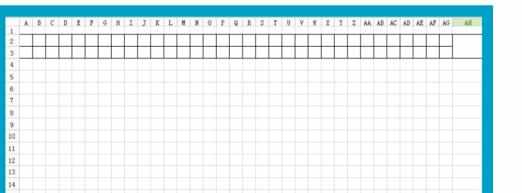
分别往格子里添加字,A3填“编号”,B3填“姓名”,AH3填“小时/天”。
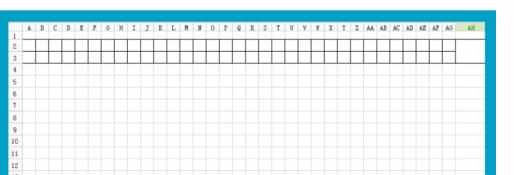
A2和A3做合并单元格,并且文字竖排。B2和B3合并单元格,并且添加文字“日期”,再添加45度框线。AH2和AH3合并单元格。
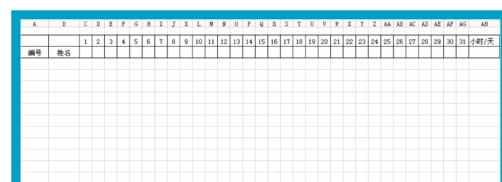
日期的下面一样,填上星期。再把编号按序号排列下去,并复制姓名。
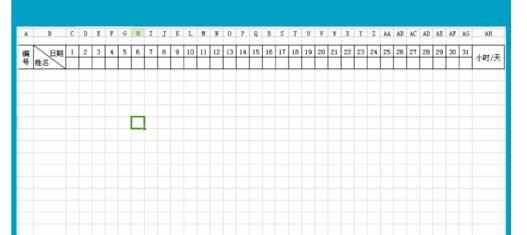
然后,把格式改写一下,填上有考勤记录的,打个勾(按住Alt+41420)。

WPS表格怎么制作考勤表图文教程相关文章:
1.怎么用excel制作考勤表
2.怎么用WPS表格来制作签到表
3.办公表格大全
4.怎么在WPS文字制作表格图文教程

WPS表格怎么制作考勤表图文教程的评论条评论